设置背景图片之关于幻灯片母版和标题母版
ppt 2010版本的如何编辑母版

首先,讲一下如何添加自己喜欢的背景图片。
1、菜单栏——视图——幻灯片母版
2、在幻灯片的第一张空白处单击“右键”——“设置背景格式”——“填充”——“图片或纹理填充”——“文件”然后选择自己喜欢的图片作为背景。
“全部应用”——关闭。
ok
其次,对现成模板进行编辑。
重复上面第二步,“右键”——“模板版式”,然后进行选项的勾取。
最后,还有一种快速换母版的方法就是:如果是新建的ppt,就在菜单栏里选“设计”,下面列
出来的都是设计好的,字体也不一样。
如要更改,就可以按刚才将的方法修改。
如果是按之前的过程弄的,就在菜单栏“幻灯片母版”选项卡里的“主题”中,也可以快速更改母版。
这和前面
讲的“设计”是一样的。
好了,我知道的大概就这些,这也是我自己的经验之谈,不专业或不对之处还请海涵,大家可学习使人进步
以相互交流。
附:。
wps演示教程如何设置背景图片之如何更换背景

WPS演示教程如何设置背景图片之如何更换幻灯片背景更改幻灯片背景如果只希望将更改应用于选取的幻灯片,请在普通视图中选取幻灯片。
否则,更改会应用于所有其设计模板与当前选取幻灯片相同的幻灯片。
执行下列操作实现幻灯片的更改:1.在“设计”选项卡上的“背景”组中,单击“背景”,打开“背景”对话框。
2.3.在“背景”对话框中,单击“背景填充”下的下拉箭头。
再执行下列操作之一:从配色方案中选取颜色在显示的八种颜色中,选取其一。
选取配色方案以外的颜色1.选取“其他颜色”。
2.在“标准”选项卡中选取所需颜色,或在“自定义”选项卡中选取自定义颜色。
3.单击“确定”。
选取填充效果或图片单击填充效果,再执行以下操作之一:•若要使用底纹,可单击“渐变”选项卡,选取相应的颜色类型及对应颜色,再选取所需底纹样式,然后单击“确定”。
•若要使用纹理,可单击“纹理”选项卡,选取所需纹理,或单击“其它纹理”,添加所需要的文件,然后单击“确定”。
•若要使用图案,可单击“图案”选项卡,选取所需图案并选取其“前景”及“背景”颜色,最后单击“确定”。
•若使用的背景是图片,请选取“图片”选项卡,单击“选择图片”,选取所需要的图片文件,然后单击“确定”。
选取幻灯片模板背景填充单击“自动”。
1.根据需要,选取下列操作之一:•要将背景应用于选取的幻灯片,可单击“应用”。
•要将背景应用于所有幻灯片,请单击“应用全部”。
隐藏背景图形要忽略所选幻灯片而并非所有幻灯片的背景图形,需选取幻灯片。
请执行以下操作:1.在“设计”选项卡上的“背景”组中,单击“背景”,打开“背景”对话框。
2.在“背景”对话框中,确认“忽略母版的背景图形”复选框被勾选。
3.执行以下操作之一:••若要忽略所选幻灯片的背景图形,可单击“应用”。
•若要忽略所有幻灯片的背景图形,可单击“应用全部”。
怎么设置幻灯片母板

怎么设置幻灯片母板怎么设置幻灯片母板PPT里多个母版如何运用到指定的幻灯片中?下面是YJBYS店铺为你带来的怎么设置幻灯片母板,希望对你有帮助!1.幻灯片母版幻灯片母版是幻灯片层次结构中的顶层幻灯片,用于存储有关演示文稿的主题和幻灯片版式的.信息,包括背景、颜色、字体、效果、占位符大小和位置。
对母版的具体操作如下:选择“视图”选项卡中“母版视图”组中的“幻灯片母版”按钮,进入“幻灯片母版”视图,如图1所示。
在幻灯片缩略图窗格中,幻灯片母版是那张较大的幻灯片图像,并且相关版式位于幻灯片母版下方。
图1 “母板”结构图创建版式或修改幻灯片母版现有版式。
单击“幻灯片母版”选项卡中“编辑母版”组中“插入板式”命令即新建一版式幻灯片,然后选择“母版板式”组中“插入占位符”命令,即在版式中添加一个或多个内容占位符或更改占位符。
可设置幻灯片标题、文本、日期、数字、页脚5个类型占位符的格式、位置等,以及标题、文本占位符的动画效果设置。
若要应用或修改主题及颜色、字体、效果和背景,在“编辑主题”组中选择主题或颜色、字体、效果方案进行设置。
要使每张幻灯片都出现相同的元素,例如固定的徽记、图形,在母版中插入即可。
在幻灯片缩略图窗格中,选择要删除幻灯片母版或幻灯片版式,然后单击“幻灯片母版”中“编辑母版”组中删除命令即可删除一幻灯片版式。
设置完成后,单击“幻灯片母版”选项卡中的“关闭母版视图”按钮,即可关闭“母版视图”回到普通视图。
2.讲义母版讲义母版是为了格式化讲义,对讲义母版的编辑包含重新定位、调整大小或设置页眉和页脚占位符的格式等。
其具体操作如下:选择“视图”选项卡中“母版视图”组中的“讲义母版”按钮,进入“讲义母版”视图,如图2所示。
①通过单击“讲义母版”选项卡的命令按钮,可以对讲义的页面设置、讲义方向、幻灯片方向、母版幻灯片中的数量以及主题进行设置等。
②在讲义母版上除了有页脚、数字区、日期区外,还有一个页眉区,用来对每页讲义的页眉和页眉格式、位置等进行设置。
如何设置幻灯片模板

如何设置幻灯片模板
要设置幻灯片模板不要标题,可以按照以下步骤操作:
1. 打开PowerPoint软件,选择“新建幻灯片”。
2. 在幻灯片中选择“布局”选项,然后选择“空白”布局。
3. 取消在幻灯片上添加标题文本框的默认设置。
在“视图”选项卡中选择“幻灯片母板”,然后删除标题文本框。
4. 在母板视图中,编辑幻灯片模板,可以设置背景、字体样式等,但确保不要添加标题文本框。
5. 保存母板更改后,返回正常视图,即可使用不带标题的幻灯片模板。
此外,要确保文中不能有标题相同的文字,可以在编辑幻灯片内容时仔细检查每个幻灯片的文本内容,避免重复使用标题。
也可以在编写幻灯片内容时,提前规划并确保每个幻灯片有独特的主题或内容,避免重复出现标题相同的文字。
ppt替换母版背景图片的方法
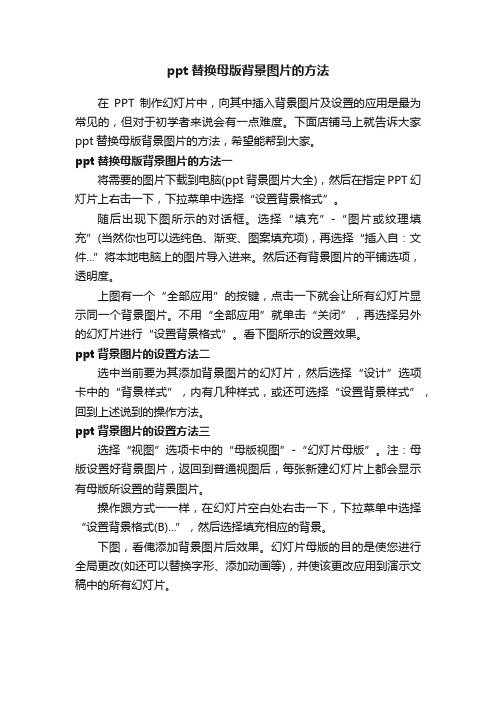
ppt替换母版背景图片的方法
在PPT制作幻灯片中,向其中插入背景图片及设置的应用是最为常见的,但对于初学者来说会有一点难度。
下面店铺马上就告诉大家ppt替换母版背景图片的方法,希望能帮到大家。
ppt替换母版背景图片的方法一
将需要的图片下载到电脑(ppt背景图片大全),然后在指定PPT幻灯片上右击一下,下拉菜单中选择“设置背景格式”。
随后出现下图所示的对话框。
选择“填充”-“图片或纹理填充”(当然你也可以选纯色、渐变、图案填充项),再选择“插入自:文件...”将本地电脑上的图片导入进来。
然后还有背景图片的平铺选项,透明度。
上图有一个“全部应用”的按键,点击一下就会让所有幻灯片显示同一个背景图片。
不用“全部应用”就单击“关闭”,再选择另外的幻灯片进行“设置背景格式”。
看下图所示的设置效果。
ppt背景图片的设置方法二
选中当前要为其添加背景图片的幻灯片,然后选择“设计”选项卡中的“背景样式”,内有几种样式,或还可选择“设置背景样式”,回到上述说到的操作方法。
ppt背景图片的设置方法三
选择“视图”选项卡中的“母版视图”-“幻灯片母版”。
注:母版设置好背景图片,返回到普通视图后,每张新建幻灯片上都会显示有母版所设置的背景图片。
操作跟方式一一样,在幻灯片空白处右击一下,下拉菜单中选择“设置背景格式(B)...”,然后选择填充相应的背景。
下图,看俺添加背景图片后效果。
幻灯片母版的目的是使您进行全局更改(如还可以替换字形、添加动画等),并使该更改应用到演示文稿中的所有幻灯片。
ppt如何设置模板

ppt如何设置模板PPT制作是现代商务中非常重要的一项技能,而PPT模板的设置则是设计整个PPT页面的重要步骤之一。
本文将讨论PPT模板设置的步骤和要点,帮助读者打造完美的PPT界面。
一、选择模板在打开Microsoft PowerPoint之后,选择“新建演示文稿”,就会弹出模板选择界面。
可以在预制的模板中选择,也可以使用自己已有的模板。
如果预制模板没有符合需求的,可以从网络上下载模板,或者设计师制作PPT模板。
二、设置母版母版是PPT所有幻灯片的“父亲”,设置好母版意味着每个新建的幻灯片都会套用母版的样式和排版等设置。
要设置母版,需要先选择“视图”选项卡,然后选中“幻灯片母版”按钮。
在母版中设定好背景图片和文字样式等,然后返回主幻灯片中按照母版修改即可。
三、修改主题配色和字体在模板和母版设置好后,需要设置PPT的主题颜色和字体。
在“设计”选项卡中,可以预设好不同的配色方案和字体,如果需要特定颜色或字体,还可以在“配色”和“字体”选项卡中自行设置。
四、设计布局布局是PPT显示方式的一种设置。
不同的布局会影响页面的显示方式和排版。
在“幻灯片”选项卡中,可以进入“幻灯片大小”按钮,选择不同的布局方式。
然后对每个布局进行具体的编辑,包括文本框的位置和大小等。
五、设置动画和过渡效果动画和过渡效果是PPT制作中的重要部分,能够让整个页面更加生动和有趣。
在“转场效果”选项卡中,可以设置过渡效果,涉及到页面之间的切换效果。
在“动画”选项卡中,可以设置不同元素的入场效果、退出效果和动画顺序等。
总结PPT模板是页面设计中的关键步骤之一,其目的是让页面抓住关注,让内容更生动而引人入胜。
设计好模板后,还要设置母版、主题配色、字体和布局等各项内容。
同时,不同的动画和过渡效果也是设计PPT页面的重要部分。
在熟练掌握这些PPT制作技巧后,制作PPT将会更加方便和有趣。
如何在幻灯片中添加背景图片

如何在幻灯片中添加背景图片打开PowerPoint演示文稿。
你可以为演示文稿中的任意一张幻灯片添加图片背景。
在PowerPoint程序里打开你想要编辑的演示文稿。
点击窗口顶部的“设计”选项卡。
打开设计工具。
点击“设置背景格式”按钮。
这个按钮位于设计栏的最右边,点击它后屏幕右侧会消失设置窗格。
讨论来源选择你想要设置背景的幻灯片。
默认状况下,背景会被添加到当前处于活动状态的幻灯片上。
你可以按住Ctrl/Command键,点击左侧列表里你想选择的全部幻灯片。
假如想要将背景图片应用到演示文稿里的每一张幻灯片,可以在这部分的最终进行设置。
选择“图片或纹理填充”。
这样你就能把选择的图片用作幻灯片的背景。
这里还有一些其他的填充选项,如纯色填充、渐变填充和图案填充。
选择其它选项可以设置其它填充类型。
这篇文章只主要介绍为幻灯片添加背景图片和图案。
选择你想要插入的背景图片。
假如想让添加的图片不会被压缩或拉伸,那么它的大小应当是1280 x 720像素。
讨论来源点击“文件”按钮,选择电脑中的图片。
打开文件扫瞄器,找到你想要使用的图片。
点击“联机”按钮,查找网络上的图片。
你可以在网络上搜寻图片、选择云端硬盘里的图片,或从脸书等社交网站上抓取图片。
点击“纹理”菜单,从预制的纹理背景中进行选择。
假如不想插入自己的图片,也可以选择预设好的纹理背景。
点击“应用到全部”将图片设为全部幻灯片的背景。
一般来说,图片会被添加到你选中的幻灯片文稿中。
假如你想要应用到全部文稿,请点击“应用到全部”。
这样会将背景图片设置到全部文稿中,包括之后创建的新幻灯片页面。
勾选“将图片平铺为纹理”选项,把图片转换成平铺纹理。
这适用于比较小的图片,可以将它们无缝平铺为纹理。
调整下方掌握选项,调整平铺效果。
你可以掌握平铺图片之间的空隙、是否镜像和对齐方式。
使用透亮度滑块来调整图片透亮度。
假如你想要给幻灯片添加水印,那么这个选项是特别有用的。
将背景图片设置为高透亮度可以将它用作水印背景,而不会遮挡或影响幻灯片上的信息内容。
ppt修改背景图形的方法步骤
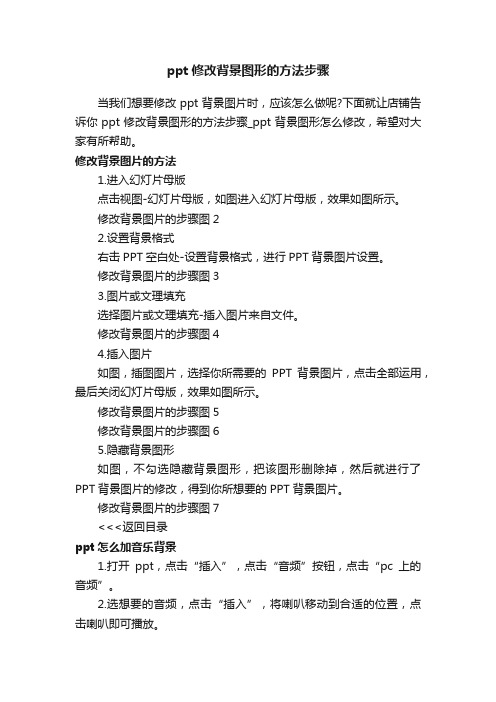
ppt修改背景图形的方法步骤
当我们想要修改ppt背景图片时,应该怎么做呢?下面就让店铺告诉你ppt修改背景图形的方法步骤_ppt背景图形怎么修改,希望对大家有所帮助。
修改背景图片的方法
1.进入幻灯片母版
点击视图-幻灯片母版,如图进入幻灯片母版,效果如图所示。
修改背景图片的步骤图2
2.设置背景格式
右击PPT空白处-设置背景格式,进行PPT背景图片设置。
修改背景图片的步骤图3
3.图片或文理填充
选择图片或文理填充-插入图片来自文件。
修改背景图片的步骤图4
4.插入图片
如图,插图图片,选择你所需要的PPT背景图片,点击全部运用,最后关闭幻灯片母版,效果如图所示。
修改背景图片的步骤图5
修改背景图片的步骤图6
5.隐藏背景图形
如图,不勾选隐藏背景图形,把该图形删除掉,然后就进行了PPT背景图片的修改,得到你所想要的PPT背景图片。
修改背景图片的步骤图7
<<<返回目录
ppt怎么加音乐背景
1.打开ppt,点击“插入”,点击“音频”按钮,点击“pc上的音频”。
2.选想要的音频,点击“插入”,将喇叭移动到合适的位置,点击喇叭即可播放。
3.输入文字,对文字所在的框点击右键,选择“超链接”,选择需要的音频文件,点击“确定”即可。
ppt怎么加视频进去
打开要插入视频的PPT页面,点击【插入】,在【媒体】选项中选择【视频】中的【PC上的视频】
在【本地文档】中选择要插入的视频文件,点击【插入】即可
在【视频工具】里,可以设置视频的【格式】和【播放】方式。
- 1、下载文档前请自行甄别文档内容的完整性,平台不提供额外的编辑、内容补充、找答案等附加服务。
- 2、"仅部分预览"的文档,不可在线预览部分如存在完整性等问题,可反馈申请退款(可完整预览的文档不适用该条件!)。
- 3、如文档侵犯您的权益,请联系客服反馈,我们会尽快为您处理(人工客服工作时间:9:00-18:30)。
1、打开一个演示文稿。
2、选择“视图”—“幻灯片母版”,打开幻灯片的母版。
办公软件教程
3、对幻灯片母版进行编辑。
以添加背景为例,通过“插入”—“图片”为母版添加背景图片。
4、编辑完成后,通过“幻灯片母版”—“关闭母版视图”关闭母版。
5、这时,你会发现你所打开的幻灯片会同母版保持一样的风格设置。
以上文添加背景图片为例,4张幻灯片的背景图片与母版的相同。
6、当然,我们也经常会遇到幻灯片首页和内容页背景不同的情况。
在这种情况下,继续回到母版的编辑状态中,选择添加“新标题母版”。
7、对新标题母版进行设置。
还是以背景为例,为新标题母版替换一张与之前不同的背景图片,然后“关闭母版视图”。
8、你会发现,首页与内容页明显的区分开来了。
